页次 1
#1 2011-10-07 02:17:21 | 只看该作者
- Dracostar3000
- 小雅

- 来自 San Francisco
- Registered: 2009-03-27
- Posts: 1,129
- 网站
[繪畫]Horizon II. 戰龍Horizon, 二版+教程?!
http://yinglong.org/gallery/main.php?g2_view=core.DownloadItem&g2_itemId=5895&g2_serialNumber=1
I.
打開Photoshop, 大小2560X1600, 解析度300, 16位元, 色彩描述檔 Adobe 1998.
先製作一個概念圖, 畫得不精細沒關係, 長的線條可以把畫面縮小再快速畫上去.
使用硬邊的筆刷, 透明度 流量 75%
筆刷 : 大小快速變換=筆的壓力
轉換 : 流量快速變換, 透明度快速變換=筆的壓力
大概是這樣, 轉存成jpg就好了, 再來要暫時在Illustrator畫上線條.
Illustrator的開檔盡量與PS相同.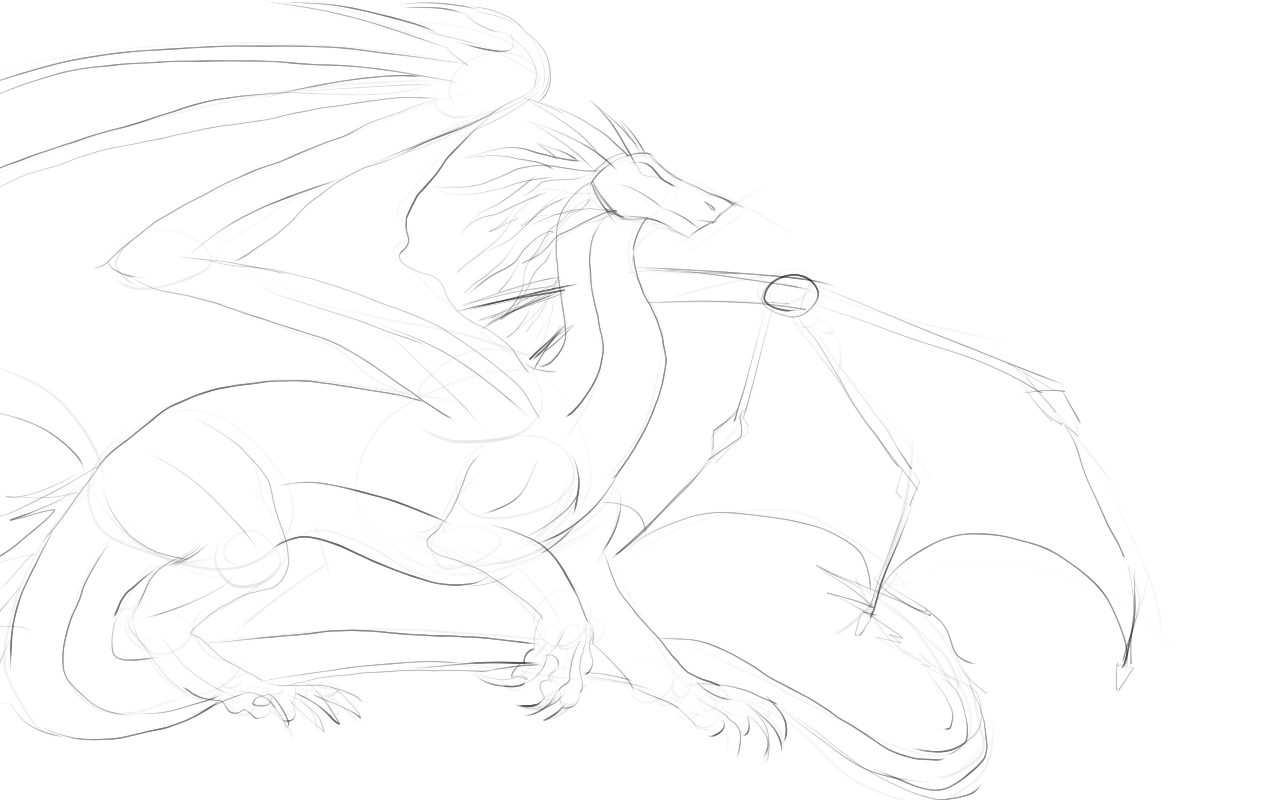
II.
嵌入之前的概念圖, 然後照著大致上龍的結構去參考
準備進一步的精煉出理想的線條.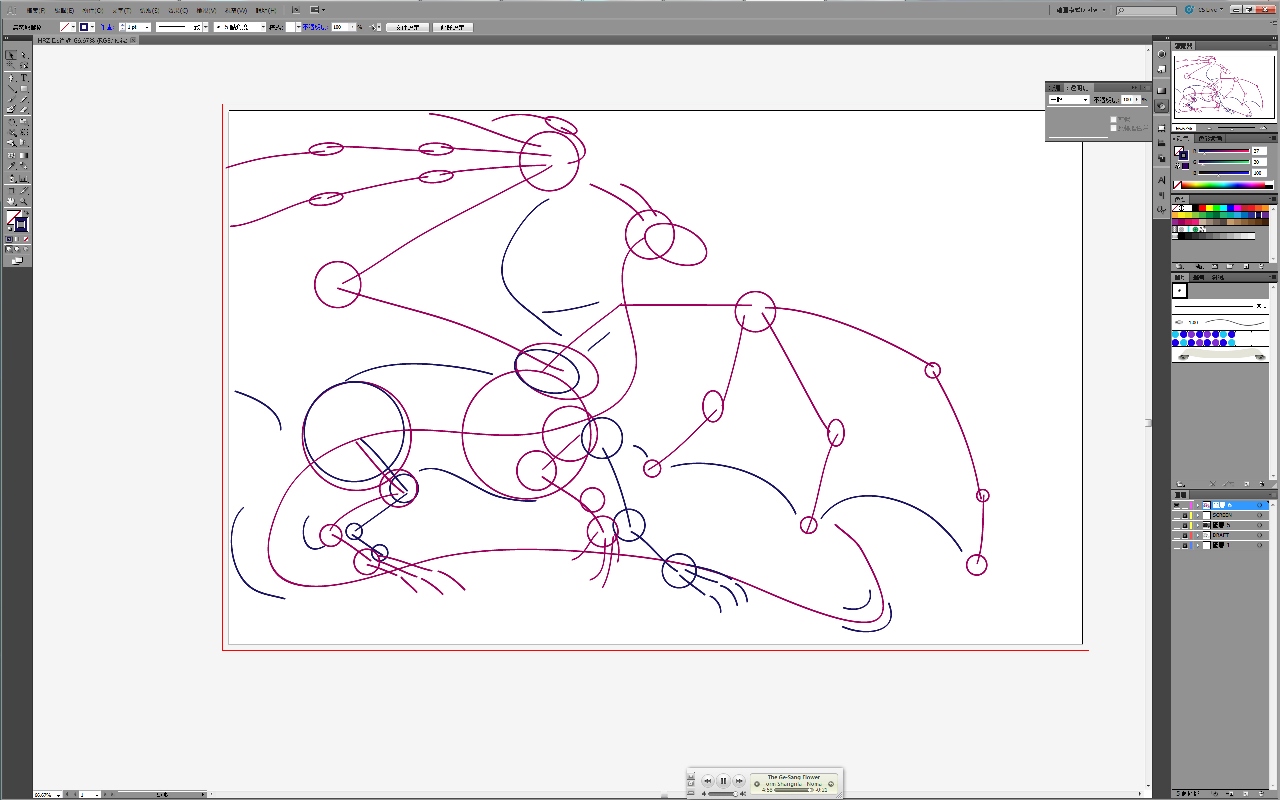
III.
使用貝茲曲線工具, 照著繪畫的線條順序勾勒出輪廓.
選取外圍、陰影多、粗大的部位, 加大線條粗細, 使得概略有主、副線的分別.
操作時多運用線寬工具, 製造出筆鋒的效果.
留一個拷貝做個備份吧.
活用Ctrl 細節選取, Alt 控制點, Shift+C 錨點轉換, Shift+E 擦子, Shift+W線寬, Shift+R 彎曲.
IV.
做一個矩形[M], 圍住畫布[不是紅色的出血邊], 全選, 製作即時上色.
物件/即時上色/製作 Alt+Ctrl+X
完成後做個拷貝吧, 做剪影[步驟VI].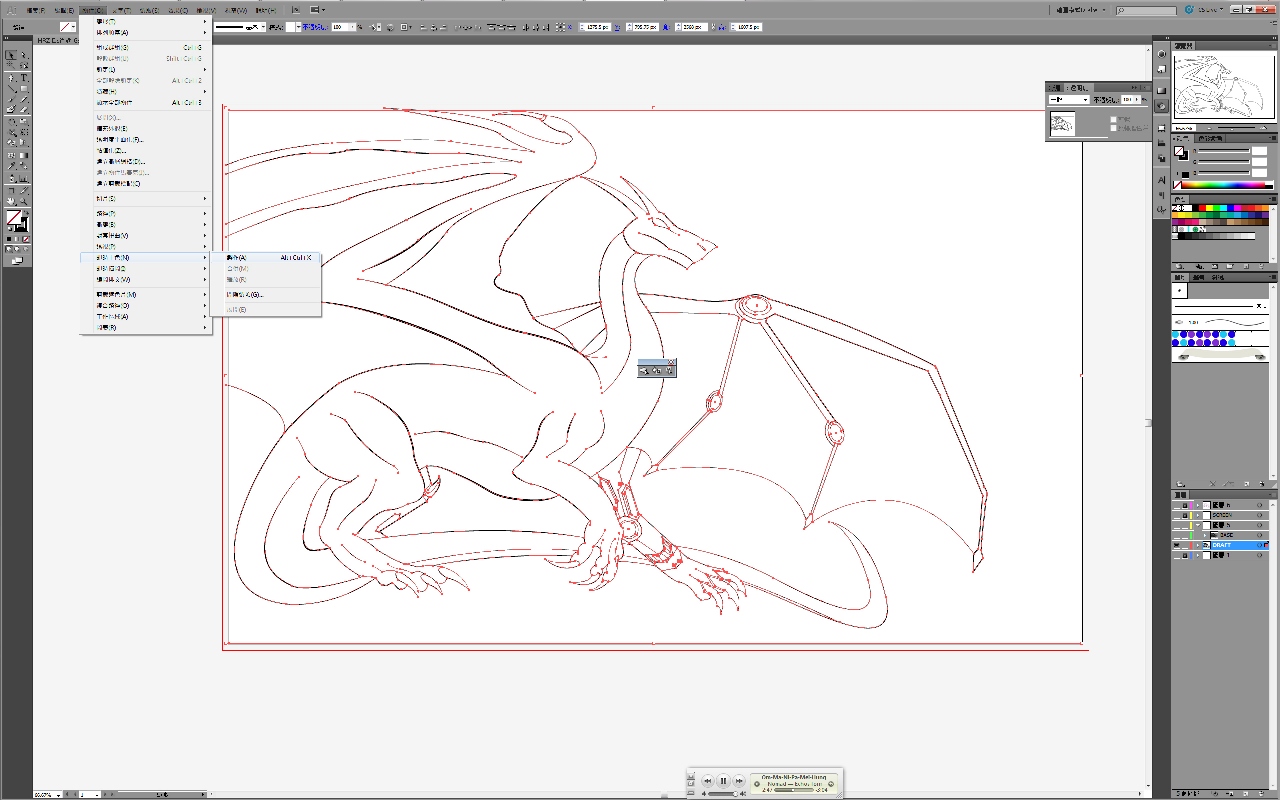
V.
選擇的物件會被框起來, 而且四個角落的控制點裡面會有"米"字標記, 這就代表已經建立了即時上色組.即時上色的油漆桶[K], 位在程式形狀建立工具的工具選單中, 而其中也有即時上色也有選取工具[Shift+L].
現在可以上基色了.Illustrator的上色可精準的呢.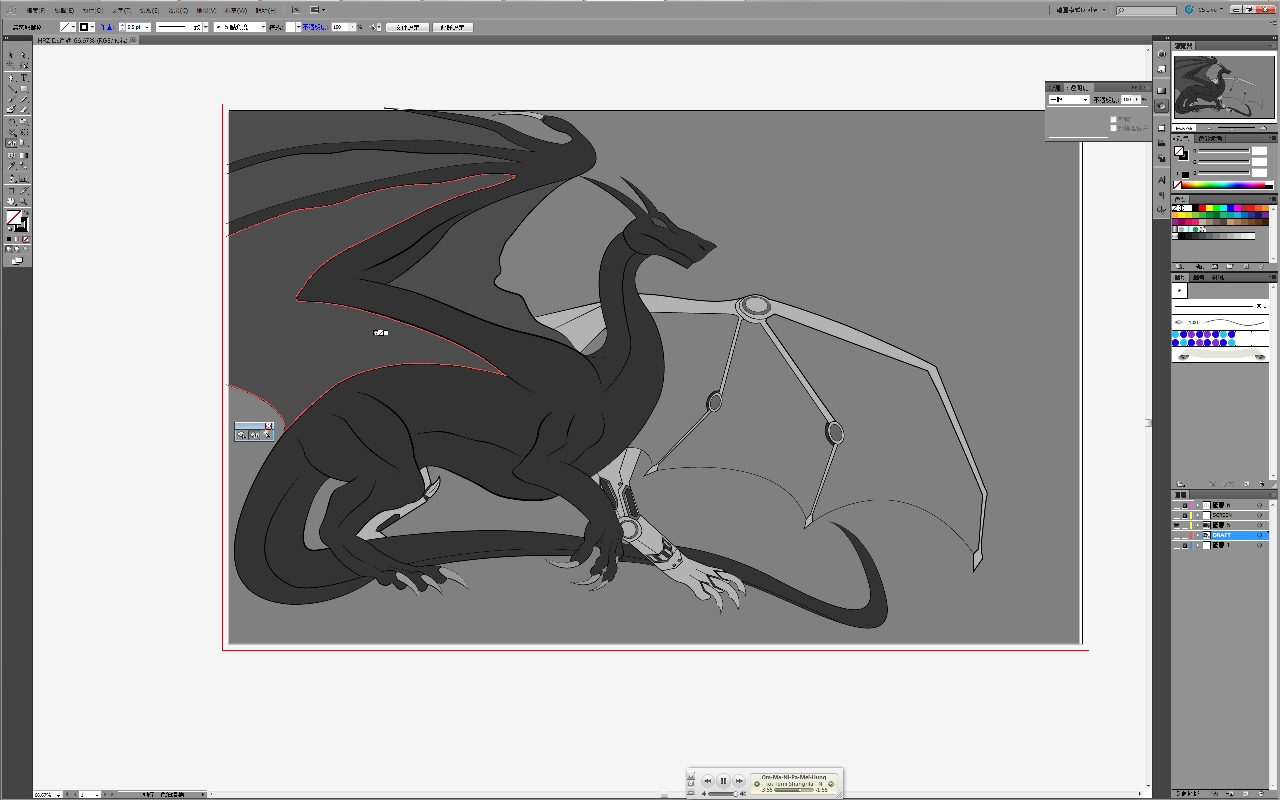
VI.
同理, 但這次對所有的群組填上無色.
選取黑色, 在各自的圖層, 製作龍以及各個部位的剪影.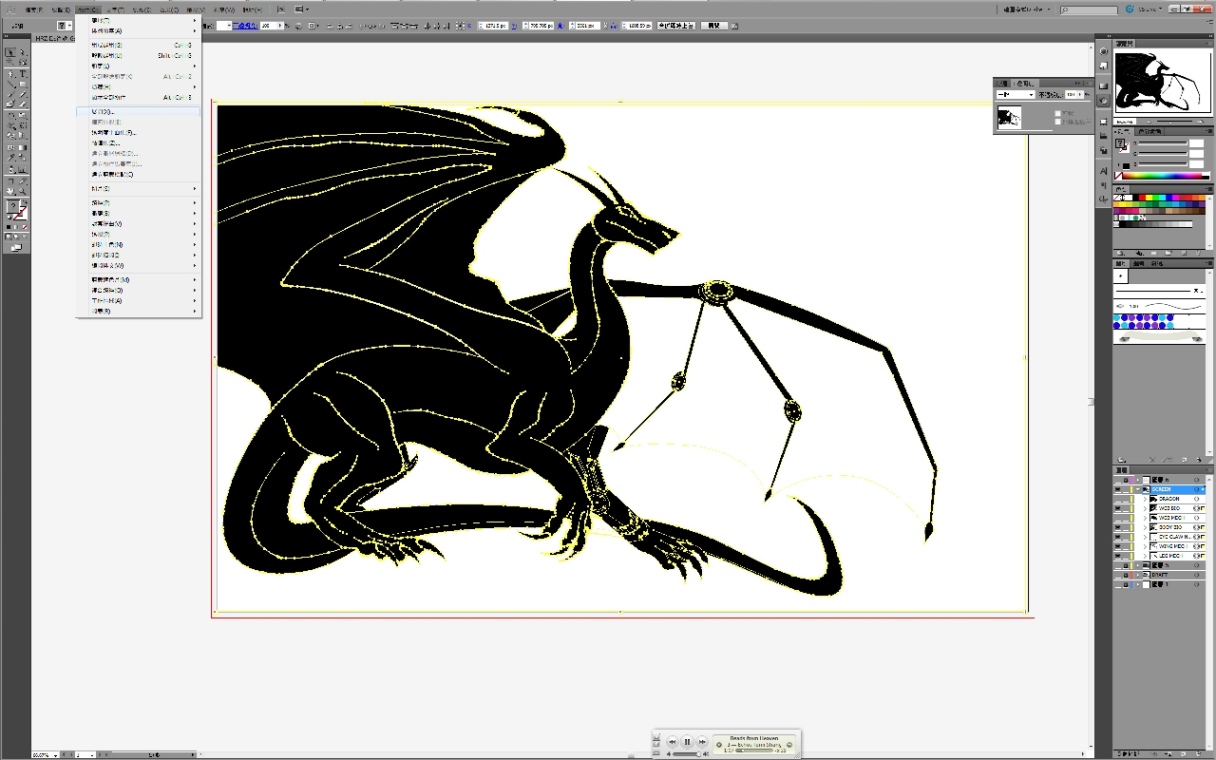
VII.
輪流開啟圖層, 轉存成各個部位, 還有基色的tga檔.
到PS裡面全部開啟, 然後對著圖層點右鍵/拷貝圖層... , 選取原先的PS檔.
關掉所有圖層, 只留下要去背的那一張.
到"色板", Ctrl點選RGB , 出現選取框後按反選[Ctrl+Shift+I], 回到"圖層".
Delete 清除白色的區塊. 重複前述動作於製作剪影、基色.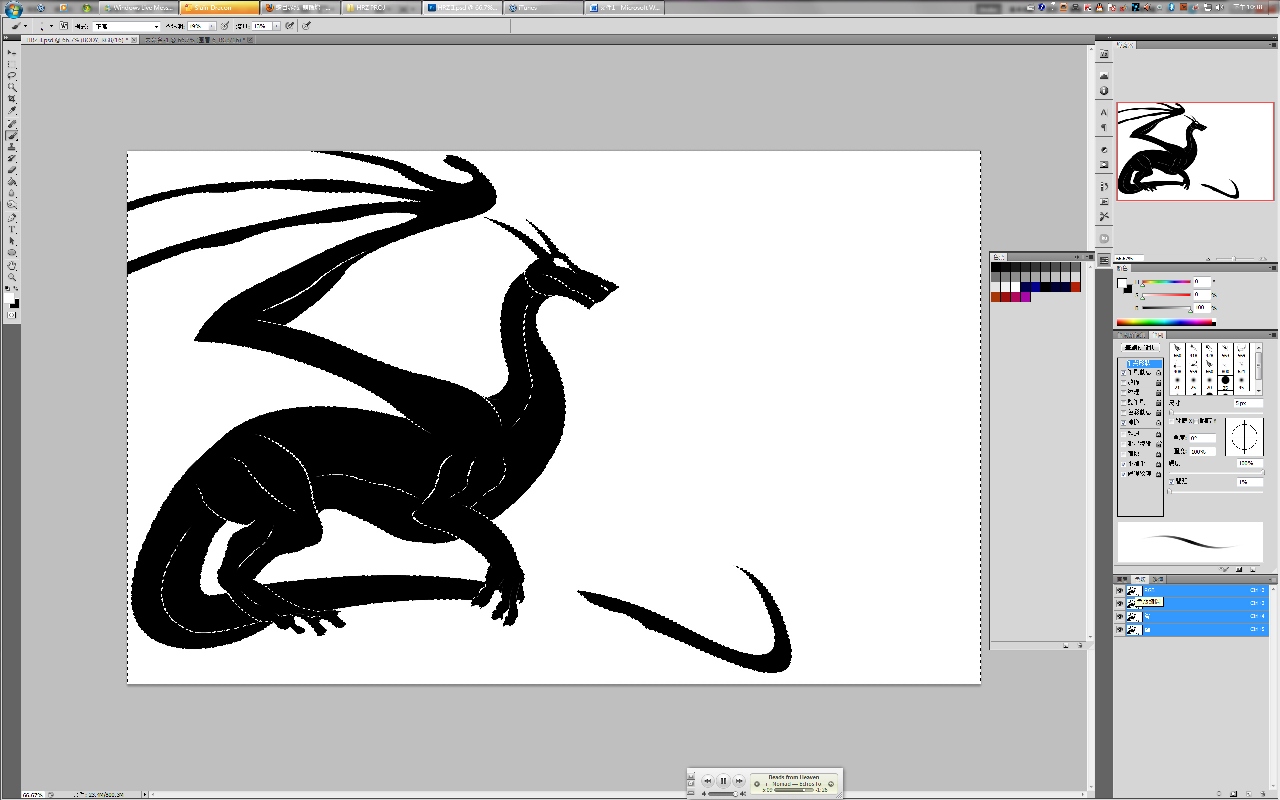
VIII.
剪影的圖層可以放到群組, 同時也建議養成管理圖層的習慣喔.
另外拷貝一組剪影, 另稱為Unify, 其下的圖層性質設定為"明度", 作為之後調整明暗的協調.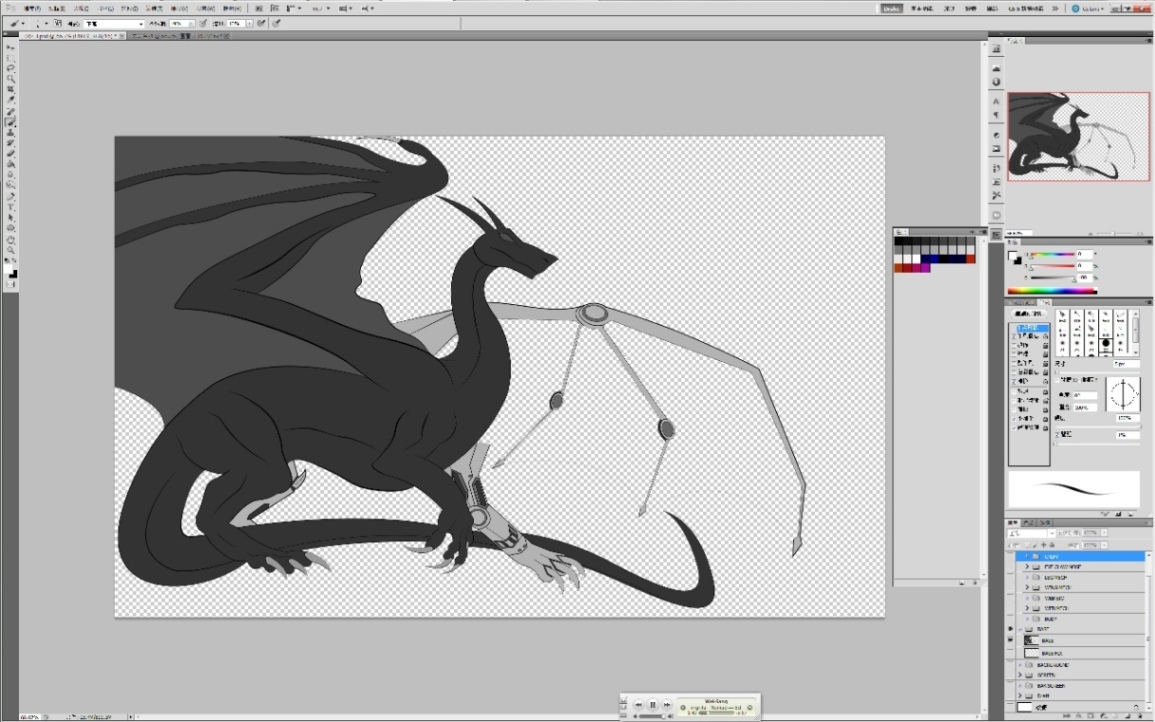
IX.
現在有了基底的顏色, 也有各個部位的區塊可以製作選取區, 那就畫出明暗囉.
使用"色彩增值"圖層畫"黑色".
至於畫出界線的部分, 可以Ctrl點選剪影, Ctrl+Shift+I反選選取框, 然後Delete清除.
筆刷 : 筆刷動態/ 大小=壓力. 轉換/ 流量、透明度=壓力. 柔邊.
使用大筆刷, [透明、流量][15, 15], 製作大面積的明暗
再來筆頭逐次變小, [30, 30]. 強烈可以到[50, 50]
模糊工具, 強度75, 塗抹漸層不平順的部位. 再重複前面幾次上色.
塗到夠黑就好了, 留一些灰色, 但也不要全然是黑的.
同樣方法, 在"色彩增值"或是"正常"塗上白色亮部.
色彩增值適合畫在高反光的地方, 但是一小心地疊加白色, 並視情況塗抹, 因為線性加亮容易"暴衝"使得要畫的地方沒有補救的白下去, 只能用擦的.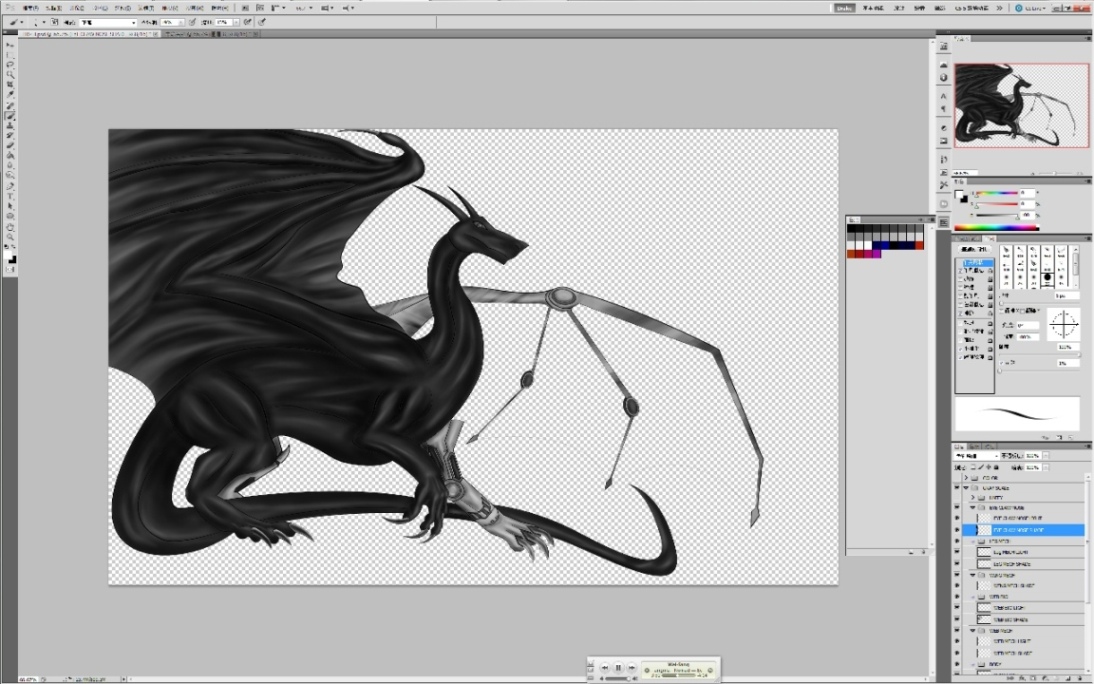
X.
Unify,這個群組就是在畫完之後微調整體的明暗.
調整該部位剪影的圖層"透明度"或是"填滿"
這樣主角就完成黑白的上色, 已經有基本的明暗了.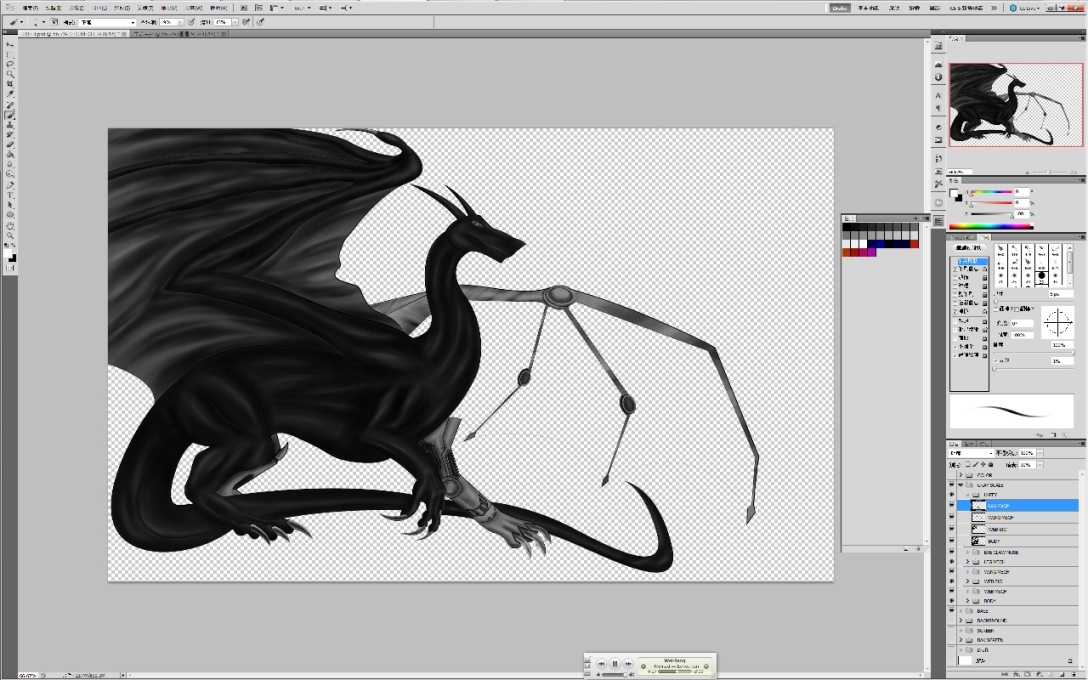
XI.
找個風景照片, 或是自己拍也可以, 使用Photishop調整顏色、色相、亮度、對比.
同樣的方法, 找一塊石頭, 調整到能融合在這個場景的色調.
加入圖層, 使用混和器筆刷工具, 在筆刷的工具列縮圖中.
屬性列上點選"在每個筆畫後載入筆刷" 還有 "在每個筆畫後清理筆刷"
選擇"潮濕, 重混和" 或是 "非常潮濕, 重混和", 下載個水彩效果的筆刷, 畫吧.
筆刷 :
大小快速變換=關
角度快速變換=關, 滑桿有調整
轉換 : 流量、透明度=壓力, 或是關 都可以.
這樣子背景就像是用水彩畫的感覺, 比較沒有照片的效果.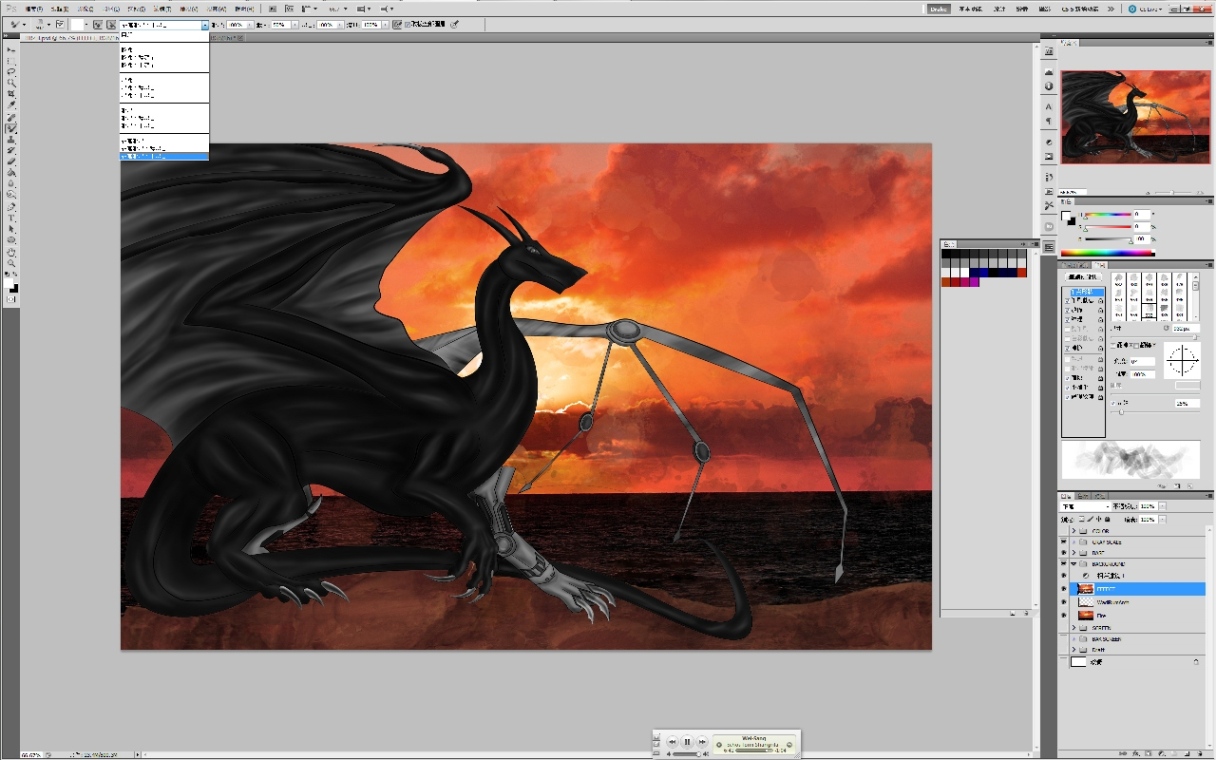
XII.
有了背景, 就大概知道顏色的互動關係.
利用"顏色"圖層, 選取剪影的選取框, 填入想要的顏色.
利用"覆蓋"圖層, 印上想要的筆刷材質效果, 或是材質貼圖.
製作一個黑色遮色, 覆蓋所有印上去的材質, 然後再慢慢的用白色塗在遮色片上, 使得材質有若隱若現的感覺. 如果有把握的話, 也可以直接在塗層上用橡皮擦修改.
同理, 其他部位也是這樣做.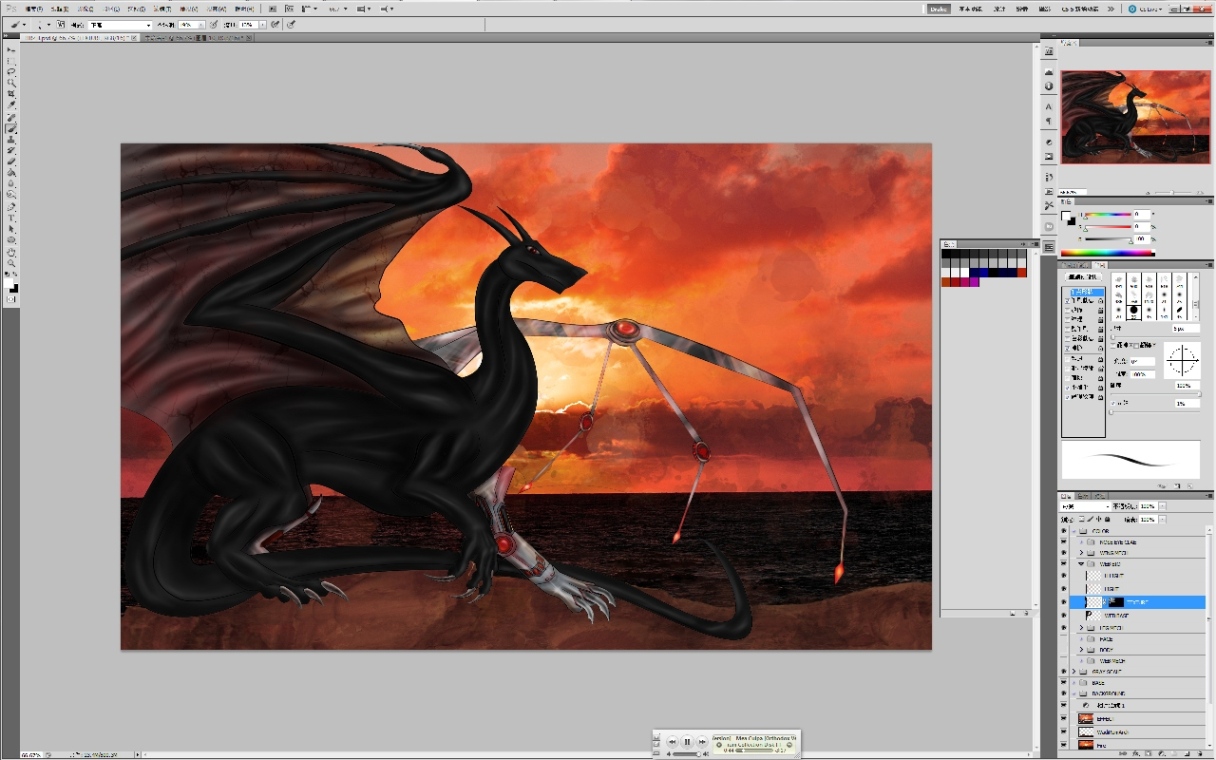
XIII.
使用"柔光"圖層, 從周遭環境借一些顏色[Alt], 製造環境光與反光的效果.
筆刷使用柔邊的筆刷, [15, 15] 或是 [10, 10]塗上淡淡的顏色.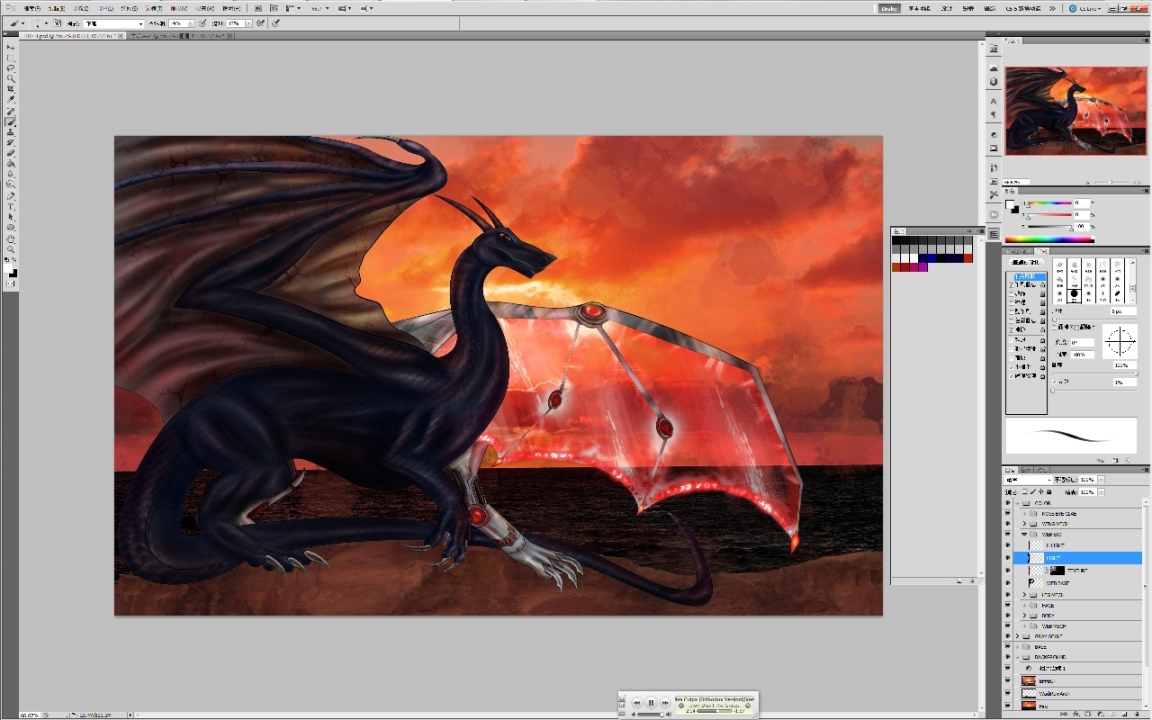
XIV.
剩下鬃毛了, 使用正常的圖層就可以.
毛尾是個麻煩的部位, 如果是再線稿就做完, 鬃毛看起來又有邊線.
所以小雅使用筆刷"淡化的選項"
"淡化"會讓筆刷的特性隨著移動的距離衰減到沒有.
筆刷使用硬邊的筆頭.
筆刷動態 : 大小快速變換=淡化, 設質為300.
轉換 : 透明度、流量=淡化, 數值小於打小快速變換的值, 例如 250.
如此的設定使得髮尾就會非常細, 而且末梢又會有微微的透光.
一開始使用[15, 15] 淡化300, [25, 25]淡化250, [50,50]淡化200, 做出一層一層的感覺.
最後再把畫出界線的地方, 利用選取框刪除, 毛髮就畫完了.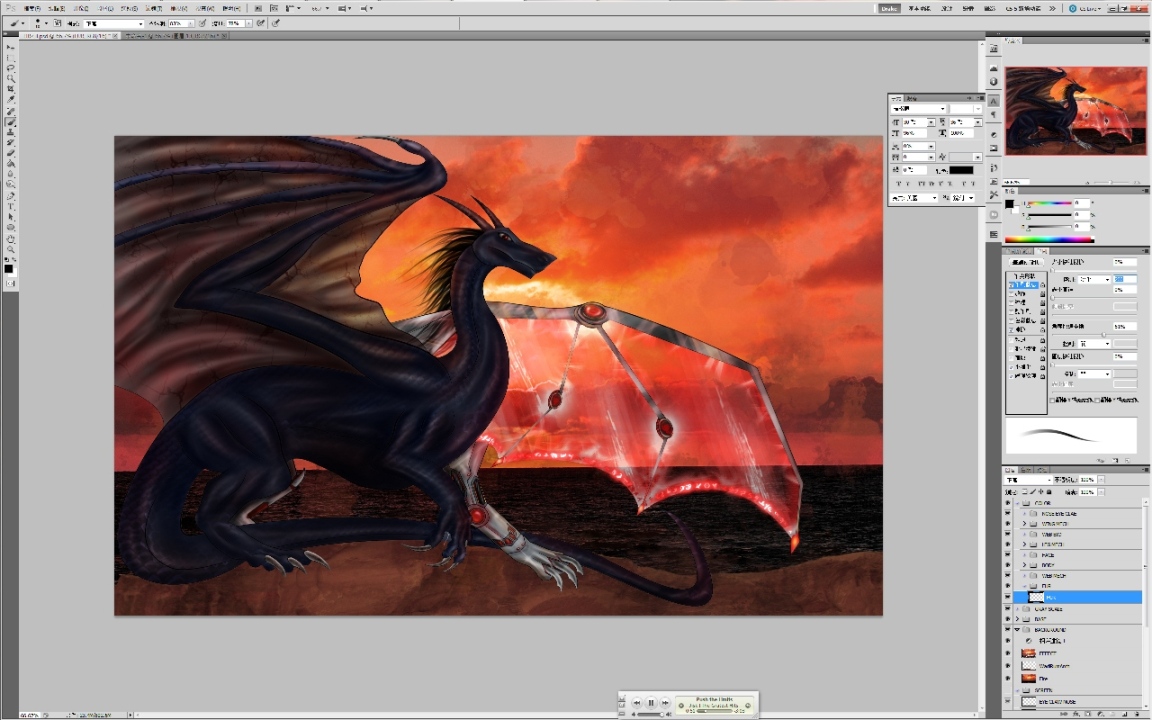
-----END-----
最后修改: Dracostar3000 (2011-10-07 16:39:29)
有 4 位朋友喜欢这篇文章:Slain-Dracon, shiningdracon, 小契, BDLapras
我是呆呆龍~~~雅迦洛斯
槑龍!!!
离线
#2 2011-10-07 09:46:36 | 只看该作者
- tree-sway
- 龍術師

- 来自 北海
- Registered: 2009-05-30
- Posts: 1,479
回应: [繪畫]Horizon II. 戰龍Horizon, 二版+教程?!
恩,值得我學習哦
尊重文化差異=尊重自身文化 ,尊重別人=尊重自己
离线
#3 2011-10-07 10:13:52 | 只看该作者
- Slain-Dracon
- 大觸

- 来自 艾加圖
- Registered: 2009-01-17
- Posts: 2,816
- 网站
回应: [繪畫]Horizon II. 戰龍Horizon, 二版+教程?!
Just a question: 機械手和機械翅膀的前後關係好像反了。
論壇頭像 by 『聖光守縛者』菈蒂安瑟莉雅
离线
#4 2011-10-07 16:41:25 | 只看该作者
- Dracostar3000
- 小雅

- 来自 San Francisco
- Registered: 2009-03-27
- Posts: 1,129
- 网站
回应: [繪畫]Horizon II. 戰龍Horizon, 二版+教程?!
Just a question: 機械手和機械翅膀的前後關係好像反了。
嘻嘻嘻
彩色的部分補完囉.
翅膀往前伸展, 不然會看不到哩.
我是呆呆龍~~~雅迦洛斯
槑龍!!!
离线
页次 1
 爪機版
爪機版 欢迎来到龙之里
欢迎来到龙之里